Win10无法进入安全模式怎么办 Win10进安全模式的方法教程[多图]
教程之家
操作系统
Win10系统怎么进入安全模式呢?正常来说开机按F8就可以进入系统安全模式,但是Win10除外,因为Win10系统需要进行一些设置才能进入安全模式,下面给大家介绍2种Win10系统进入安全模式的方法。
方法一:
1、首先我们在桌面左下角处点击“开始菜单”的图标,点击“电源”选项,会弹出一个选择菜单,这时按住“Shift键”, 再点击“重启”选项;
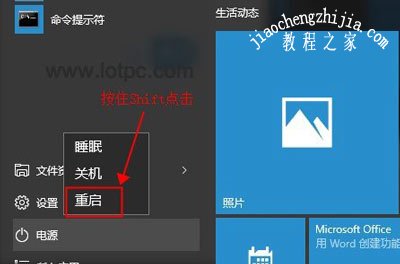
2、稍等一会之后,我们会进入以下的选择界面,我们选择“疑难解答”。
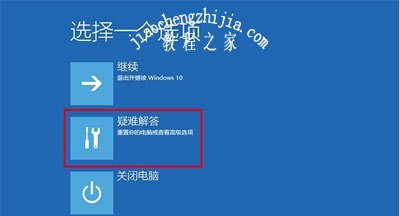
3、这时再点击“高级选项”;

4、在高级选项中,我们选择“启动设置”,如下图所示:

![笔记本安装win7系统步骤[多图]](https://img.jiaochengzhijia.com/uploadfile/2023/0330/20230330024507811.png@crop@160x90.png)
![如何给电脑重装系统win7[多图]](https://img.jiaochengzhijia.com/uploadfile/2023/0329/20230329223506146.png@crop@160x90.png)

![u盘安装win7系统教程图解[多图]](https://img.jiaochengzhijia.com/uploadfile/2023/0322/20230322061558376.png@crop@160x90.png)
![win7在线重装系统教程[多图]](https://img.jiaochengzhijia.com/uploadfile/2023/0322/20230322010628891.png@crop@160x90.png)
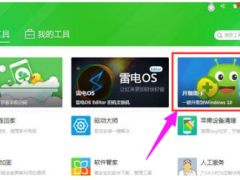
![教你win10怎么恢复出厂设置 win10系统恢复出厂设置教程[多图]](https://img.jiaochengzhijia.com/uploads/allimg/200515/1543043P3-0-lp.png@crop@240x180.png)
![win11安装到85不动了怎么办 win11安装到85不动了解决方法[多图]](https://img.jiaochengzhijia.com/uploadfile/2021/1107/20211107073012614.jpg@crop@240x180.jpg)
![Win11任务栏卡死怎么解决[多图]](https://img.jiaochengzhijia.com/uploadfile/2022/0902/20220902015718237.png@crop@240x180.png)